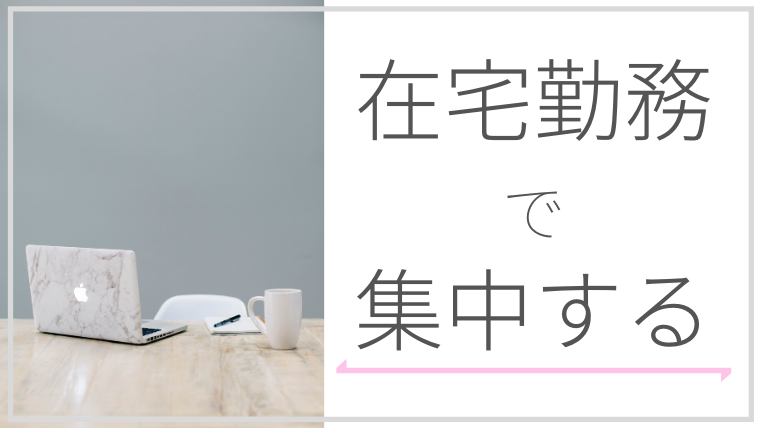こんにちは!るか(@ruka_a5)です。
Logicoolのマルチタスクワイヤレスマウス、M585。
単なるワイヤレスマウスではなく、マウス1つで2台のパソコン操作できる優れものです。
専用のソフトウェアをダウンロードすれば、なんと2台のパソコン間で文章のコピペが可能。
親指が当たるサイドの位置には便利な戻る&進むボタンもついています。
会社で2台パソコンを使うことになり、購入してから1年が経ちました😋
ちなみに、私の会社ではソフトウェアのインストールがNG。
2台のパソコン間でコピー&ペーストができる機能は専用ソフトが必要なので、試していません。
でも私は、コピー&ペーストができないのを分かっていて購入しました。
コピー&ペーストができなくても買う価値があると感じたからです。
この機能も使える環境にいらっしゃる方はさらに有効活用できると思うと羨ましい!
2つパソコンを並べて作業してるときにコピペ機能あったらかなり便利だと思います。
M585のパッケージと中身
パッケージはこんな感じ。

思ったよりコンパクトで、この緑がかった青いパッケージもオシャレです。
本体色についてですが、私はグラファイトコントラスト(黒)を買いました!
明るい雰囲気のミッドグレイ(グレー)と、デスクが活気づきそうなルビー(レッド)もあります。
色ごとに型番が異なります。
| 色 | 型番 |
|---|---|
| グラファイト コントラスト | M585GP |
| ミッドグレイ | M585MG |
| ルビー | M585RU |
開封すると、マウス本体と説明書?が2枚。

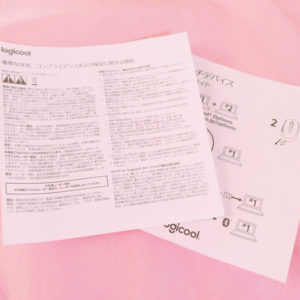
裏側を見てみると…


電池の蓋を開けたところに入っていました!スマート!

ワイヤレスマウスでは電池蓋の中にレシーバーが入っているのが一般的なようです。
確かに、これだけ小さいレシーバーは無くすリスクも高そう。
持ち運んで使いたい時にもここに入れておけば安心ですね。
M585をBluetoothとUSBでセッティング
このマウスは1つで2台のパソコンを操作出来ることが大きな特徴です。
1台のパソコンはBluetooth、1台のパソコンはレシーバーをUSBジャックに繋いで使います。
そのため、2台のパソコンを操作したいなら1台はBluetoothが使える必要があります。
Bluetoothの接続はとても簡単。
パソコン側のBluetooth設定画面から「M585」というデバイスを選択するだけ。
パソコンをシャットダウンしても、再設定は不要です。
Bluetoothイヤホンと同じような流れで、とにかく簡単でした。
もう1台のUSBを使う側はもっと簡単で、レシーバーをUSBに刺すだけ。
パソコン側の設定は一切不要で、USBに刺すだけですぐ使えます。
普通のマウスと一緒ですね。
ちなみに電池は単三乾電池が必要ですが、買ったときからセットされていました。
使用環境にもよりますが、公式によると単三乾電池1本で2年間持つみたいです。
マウス裏のスイッチで電源ON/OFFの切替ができます。
さらに、一定時間使っていないと自動でスリープする仕様になっていて、省エネです。
M585はワイヤレスで快適
私、恥ずかしながらワイヤレスマウスを使ったのは初めて。
テンキーも有線で繋がっていたので、パソコンの周りがコードで占領されてたんですよね、、😓
仕事ができないほどじゃないけど、地味に気になっていました。
思い切ってワイヤレスマウスに買えてみて、デスクがスッキリ。
環境がクリアな状態だと仕事も集中して取り組めます。
有線からワイヤレスに変えるだけで想像以上に爽快でしたよ!
M585の使用感について
マルチデバイス機能の使用感
マウス中央のボタンが切替スイッチとなっています。
押すとその下の「1」「2」というところのランプが切り替わり、もう1台のパソコンの方に移動できます。
ちなみに、Bluetoothでセットしたパソコンが「1」。
USBレシーバーでセットしたパソコンが「2」として認識されています。

ちなみに切替のタイムラグは若干ありますが、わざわざ待つほどではないです。
マウスを持ち替えるより、はるかに楽です!
またマウスが1台減らせることにより、さらにデスクがスッキリするメリットもあります。
ただ、「1」「2」を示すランプは少しすると消えちゃいます。
書類をちょっと確認したときや、席を外して戻ってきたとき、
ってなります。
マウスを動かしてランプを確認してるうちに、1〜2秒ロスすることがあります。
進む・戻るボタンが便利すぎて普通のマウスはもう使えない!
サイドの進む・戻るボタンがとっても便利です。

半日くらいで慣れ、今ではなくてはならない存在です。
ブラウザでネットを見ているときはもちろん、階層フォルダを開いているときにも使えてかなり便利です!
「あの資料があるの、このフォルダだっけ?…あ、間違えた」なんて風に、色んなフォルダを漁るときありませんか?
カーソルを動かして前のフォルダに戻らなくても、親指でこのボタンを押すだけで戻れます。
これに慣れると進む・戻るボタンが付いていないマウスには戻れません。
編集の取り消し・やり直しにも使えたら良かったんですが、そこまでは対応していませんでした💦
M585のデメリット
あまり思いつかないのですが、強いて言えば、な2つを挙げます。
どっちに接続されているか分からなくなることがある
先ほども述べたように、少し時間が経つと「1」「2」のランプが消えます。
そのため作業から離れて戻ってきたときに、どっちのパソコンに接続されているか分かりづらいです。
ただ、マウスを動かして1秒もすればスリープモードが解除されるので、ランプは再点灯します。
かつ、2つのマウスを1つに集約することで、机周りが綺麗になり、持ち替えもいらなくなります。
個人的な意見ですが、得られるメリットの方が大きいように思います。
クリック音が大きい気がするけど慣れた
初めて使ったとき、今まで使っていたマウスに比べてクリック音が大きいかな?と思いました。
他のレビューサイトなんかを見ていてもそう感じる方は多いようです。
ただし、1日使うと慣れて特に何も感じなくなりましたし、誰かに指摘されたことももちろんありません😊
私のオフィスは常に誰かが電話していたりと雑音が結構あるので、一層気になりません。
心配な方は、静音性に優れたM590も出ているのでこちらもチェックしてみてください。
M585との違いは静音性と価格のみで、M585の方が若干安いです。
コワーキングスペースなど、シーンとしている場所で仕事をしたい方はM590がおすすめ。
またマウスは一回買ったら長い付き合いになると思うので、良いものを買いたいという方もM590が良いでしょう。
まとめ:ワイヤレスマウスで快適なパソコンライフを♪
M585のメリットは3点。
周りは普通のマウスを使っている人が多いので、「え!?1つしかマウスないの!?」と驚かれます。